Ovaj je članak vodič za postavljanje s nekim korisnim snimkama zaslona o tome kako objavljivati na Instagramu iz Chromea.
Budući da je Instagram aplikacija usmjerena na mobilne uređaje, nećete pronaći iste značajke u web verziji. Sve donedavno niste mogli objavljivati sadržaj iz preglednika Chrome na svom računalu. Da biste to učinili, morali ste upotrijebiti Android emulator ili neku drugu metodu. Srećom, to se promijenilo zahvaljujući novom ažuriranju Instagrama.
Ako želite saznati više o tome kako objavljivati na Instagramu iz Chromea, došli ste na pravo mjesto. U nastavku je opisano kako objaviti na Instagramu iz Chromea (PC/Mac). Nastavite se pomicati da provjerite.
Kako objaviti na Instagramu u Chromeu na Macu
Objavljivanje fotografija na Instagramu pomoću preglednika Chrome na vašem Mac uređaju nikada nije bilo lakše. Da biste to učinili, slijedite korake u nastavku.
- otvorite preglednik chromeIdite na web stranicu Instagrama .

- Prijavite se na svoj račun.

- Dodirnite ikonu plus u gornjem desnom kutu.

- Pritisnite “Odaberi s računala”. Također možete povući fotografije koje želite objaviti.

- Pregledajte svoje računalo i odaberite fotografije koje želite prenijeti.

- Uredite sliku prema svojim željama.

- Dodirnite “Dijeli”.

Kako objaviti video na Instagramu iz Chromea na Macu
Instagram vas je poslušao i sada možete postavljati videozapise na svoj feed izravno sa svog Mac uređaja. Sada možete učitati i duže videozapise, tako da se više ne morate ograničavati na 60 sekundi. Evo kako.
- pristupite pregledniku chromePosjetite web stranicu Instagrama .
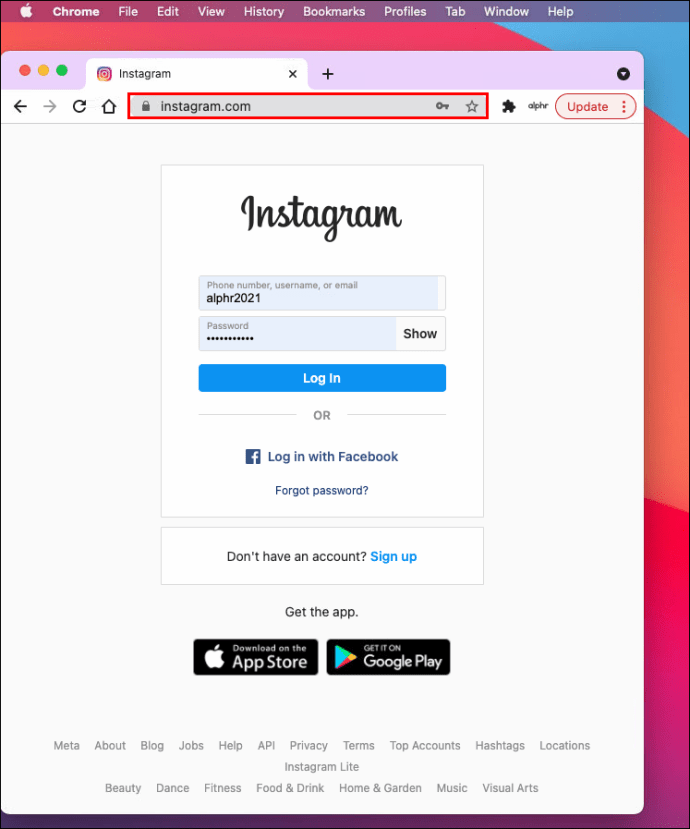
- Prijavite se na svoj račun.
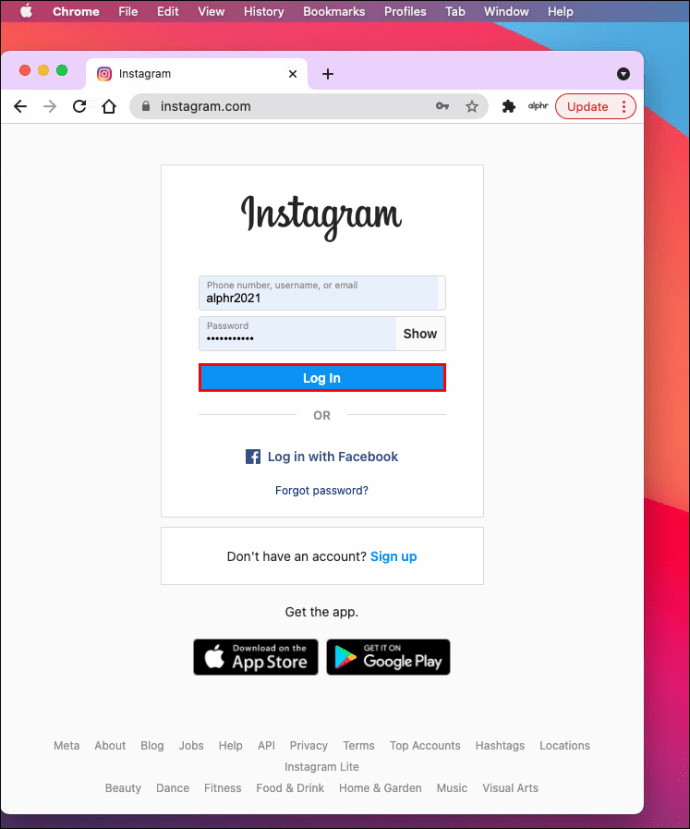
- Odaberite znak plus u gornjem desnom kutu.
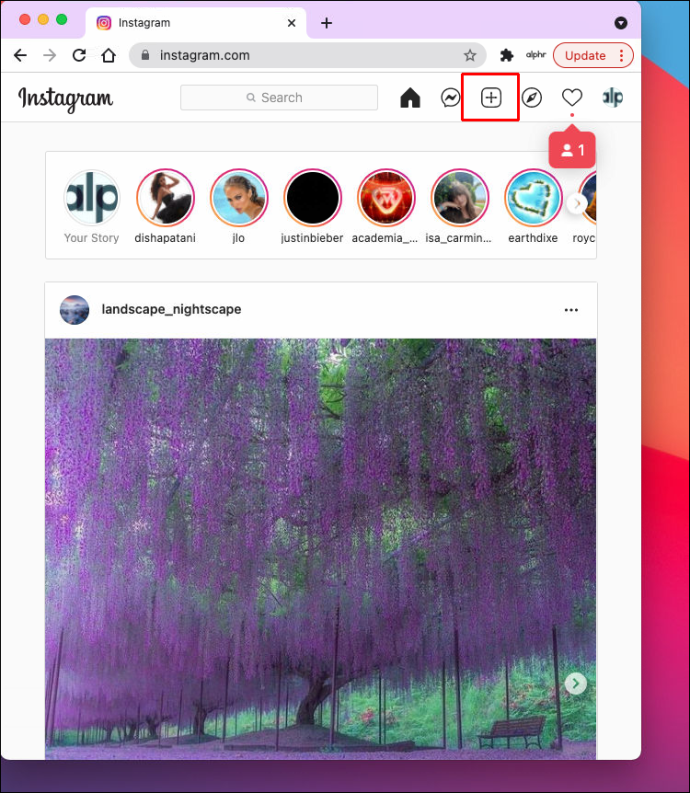
- Odaberite “Odaberi s računala”. Druga mogućnost je objaviti video povlačenjem.
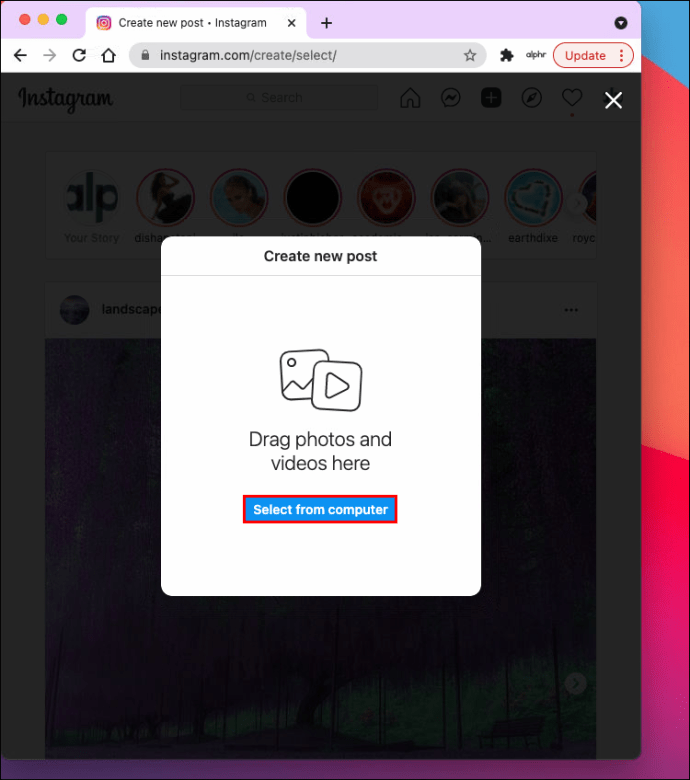
- Odaberite video koji želite prenijeti.
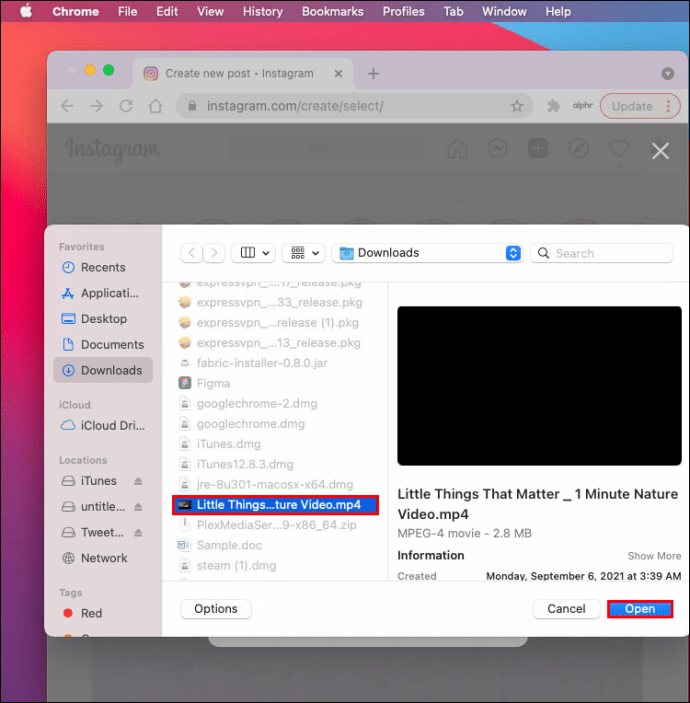
- Uredite ga ako želite.
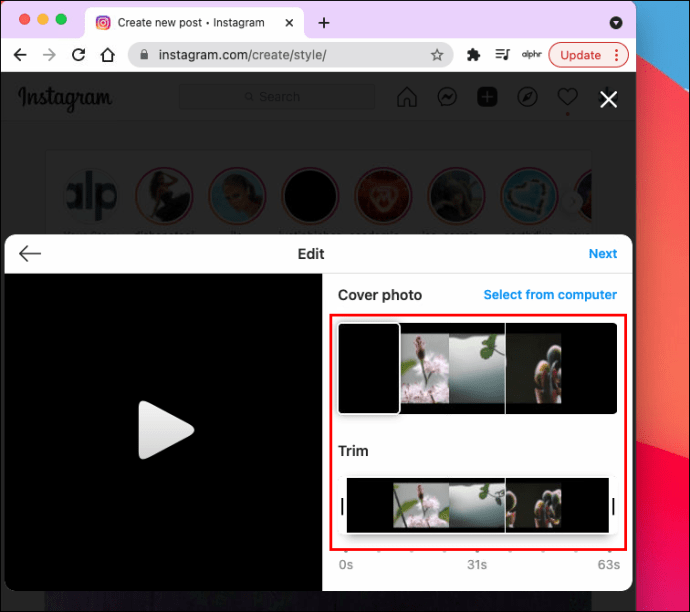
- Odaberite “Dijeli”.
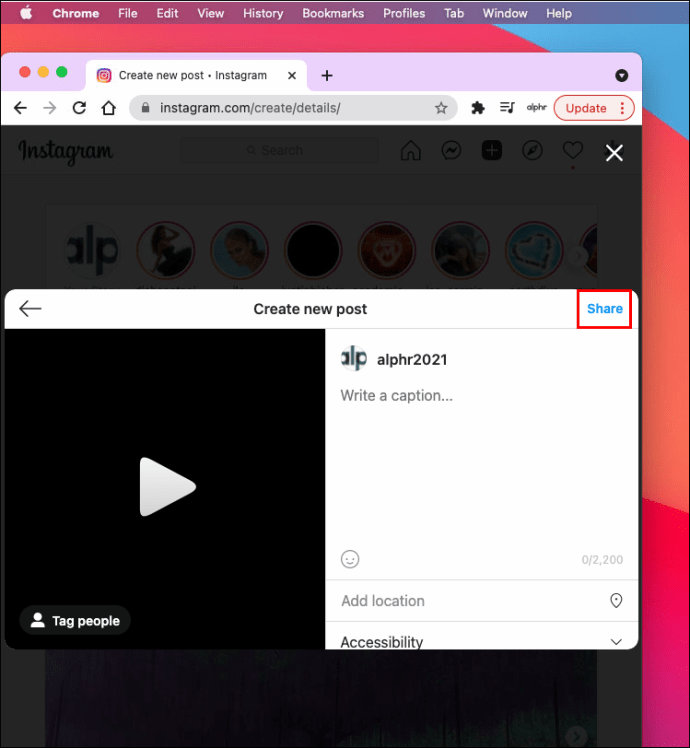
Kako objaviti priče na Instagramu iz Chromea na Macu
Jako smo sretni što će mnogi korisnici moći objavljivati fotografije i videozapise u verziji preglednika Instagram sa svojih Mac uređaja. Nažalost, objavljivanje priča nije opcija. Ali to ne znači da je nemoguće.
Najlakši način za prijenos priče pomoću preglednika Chrome na vašem Macu je pristup alatima za razvojne programere. Evo kako.
- Otvorite Chrome.
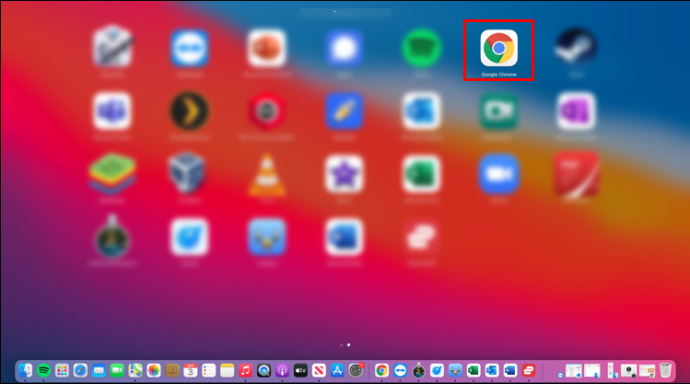
- Pritisnite “View”.
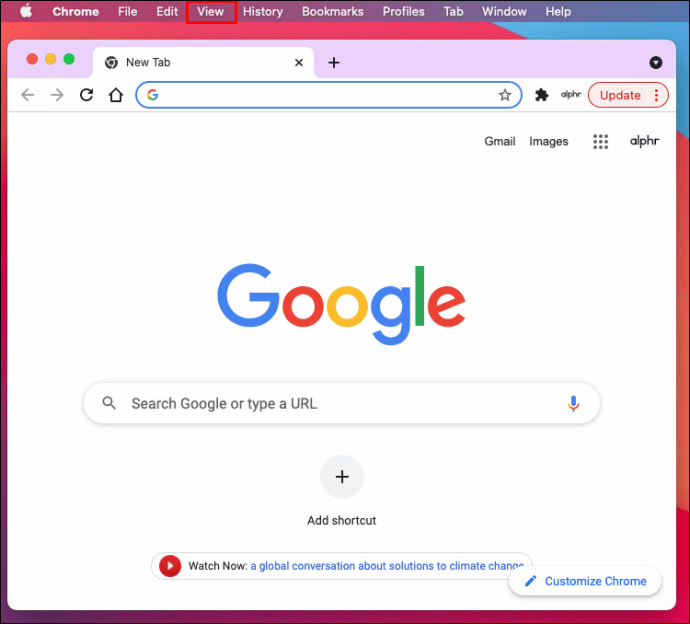
- Odaberite “Alati za razvojne programere”.
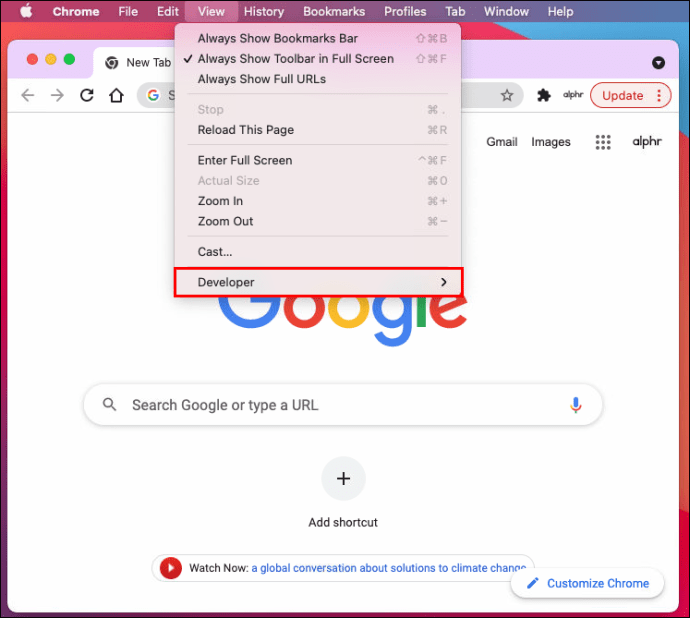
- Dodirnite drugu ikonu slijeva s oznakom “Prebacivanje trake uređaja”.
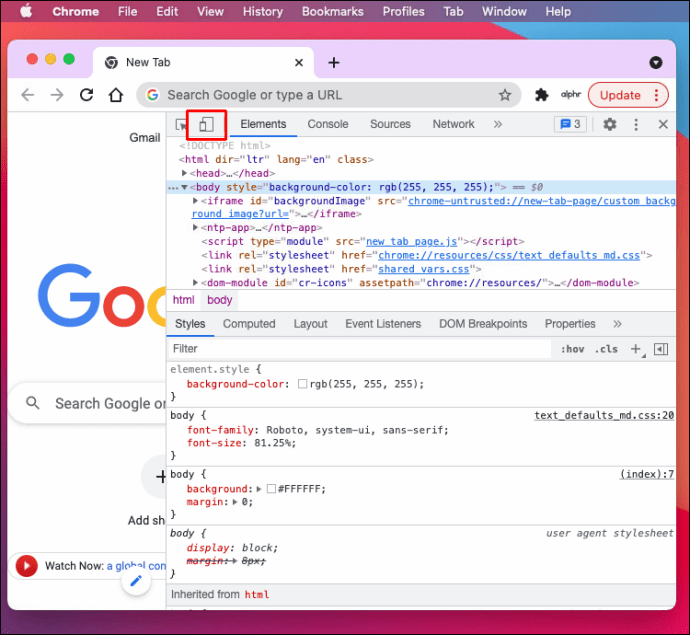
- Otvorite Instagram i prijavite se ako je potrebno.
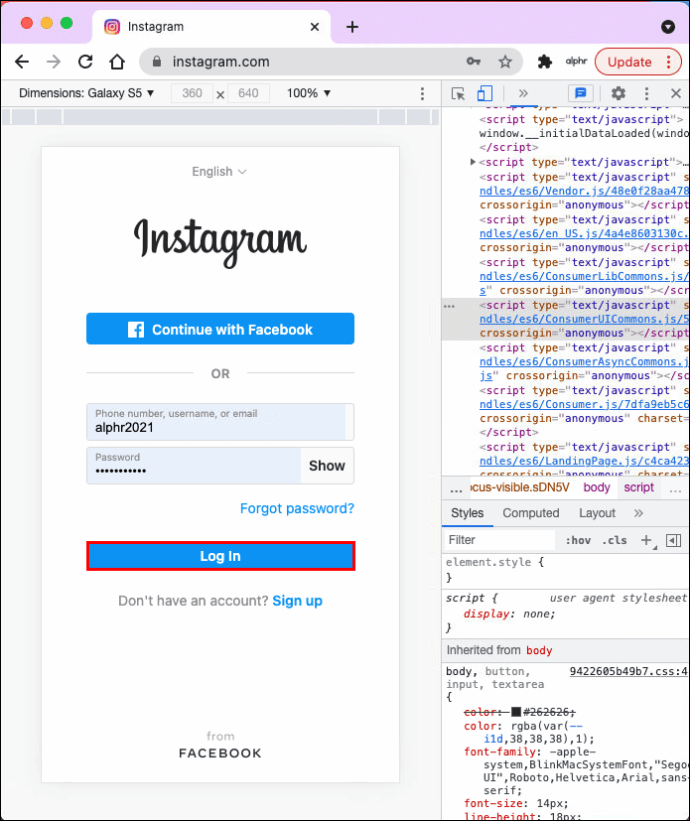
- Pritisnite plavi znak plus u gornjem lijevom kutu da dodate priču.
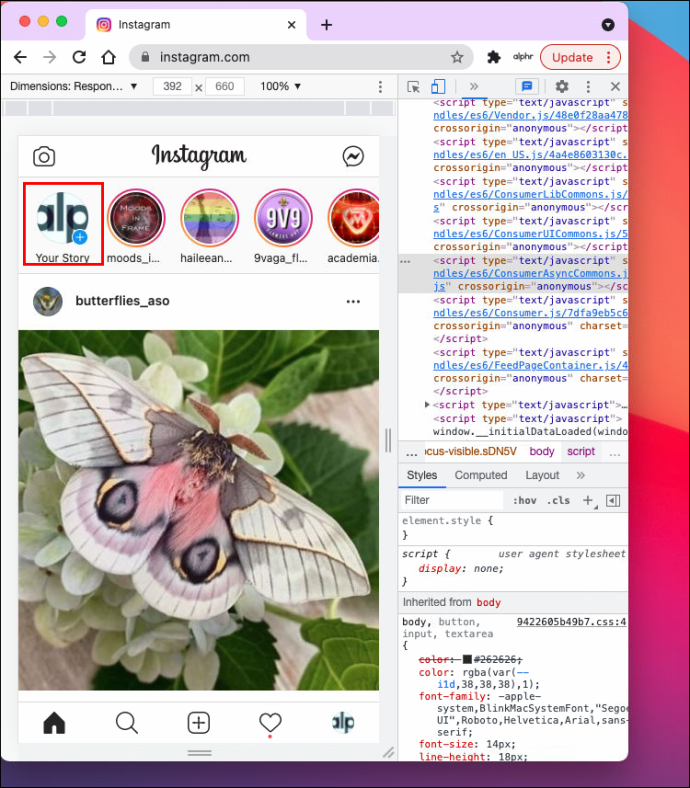
- Odaberite sadržaj koji želite objaviti i pritisnite “Dodaj u priču”.
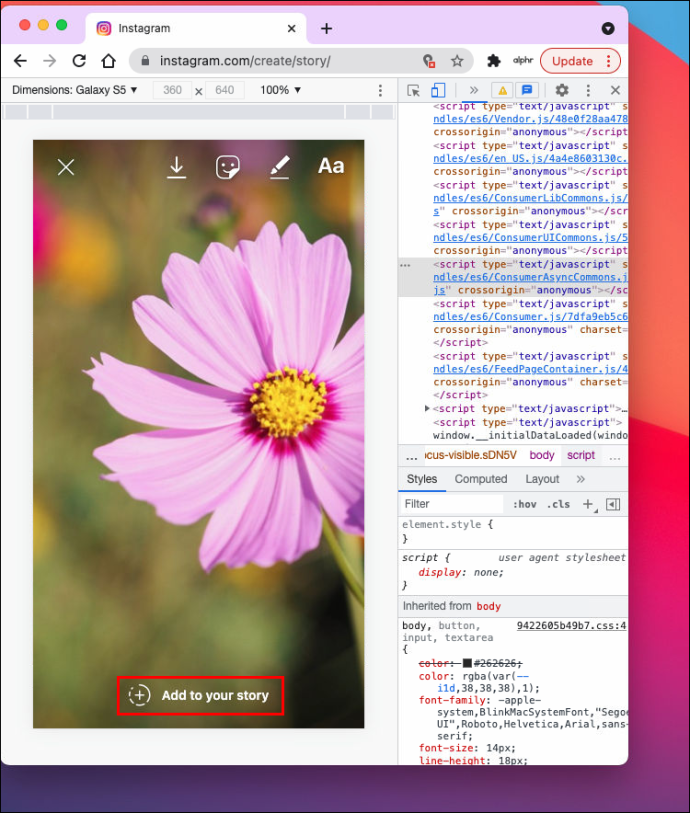
Kako objaviti na Instagramu u Chromeu za Windows
Kao što je ranije spomenuto, Instagram je omogućio korisnicima objavljivanje sadržaja sa svojih računala, često bez pribjegavanja složenijim alternativama.
Više ne morate objavljivati fotografije na Instagramu koristeći svoje računalo koristeći Android emulatore ili mnoštvo programa i aplikacija. Sada konačno možete prenijeti pomoću Chromea u samo nekoliko koraka.
- Pokrenite preglednik Chrome na računalu.

- Idite na web stranicu Instagrama .

- Ako već niste prijavljeni, prijavite se.

- Odaberite znak plus u gornjem desnom kutu.

- Povucite sliku koju želite prenijeti. Ili pritisnite “Odaberi s računala” i odaberite fotografiju.

- Uredite svoje fotografije ako želite.

- Dodirnite “Dijeli”.

Kako objaviti video na Instagramu iz Chromea na računalu
Ranije je objavljivanje Instagram videa pomoću Chromea na vašem računalu bio težak zadatak. Možete objavljivati samo videozapise koji traju 60 sekundi. Srećom, to se promijenilo i sada možete objaviti duže videozapise u nekoliko klikova.
- Otvorite preglednik Chrome na računalu.

- Posjetite web stranicu Instagrama .

- Prijavite se na svoj račun.

- Dodirnite ikonu plus u gornjem desnom kutu.

- Povucite video koji želite objaviti. Alternativno, možete dodirnuti “Odaberi s računala”, a zatim odabrati video.

- Uredite video kako želite.
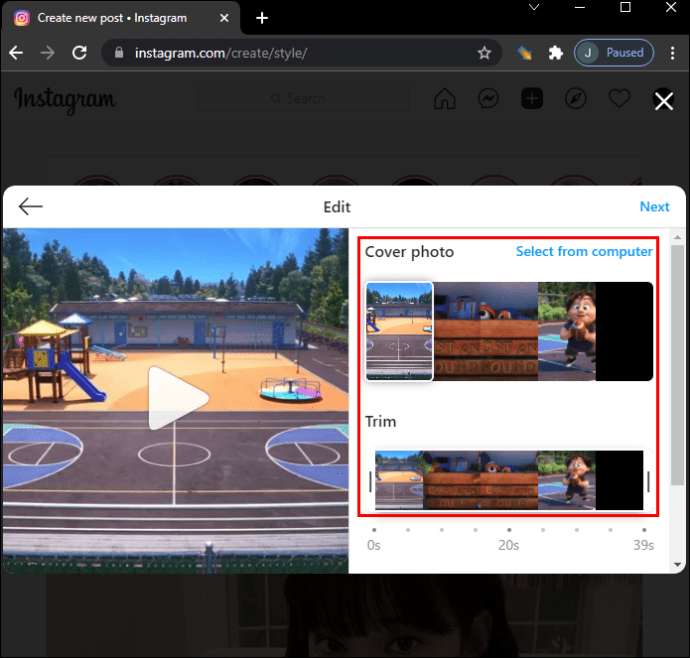
- Odaberite “Dijeli”.

Kako objaviti priče na Instagramu iz Chromea na Windows računalu
Dopuštajući korisnicima objavljivanje fotografija i videa izravno sa svog osobnog računala, Instagram je značajno poboljšao korisničko iskustvo. Nažalost, ne možete objavljivati priče pomoću preglednika Chrome na svom računalu. Međutim, ništa nije nemoguće, pa tako ni objavljivanje priče sa svog računala.
Postoji nekoliko načina za to, ali najlakši je promijeniti korisnički agent preglednika. Slijedite upute u nastavku.
- Otvorite Chrome.

- Dodirnite tri točkice u gornjem desnom kutu.
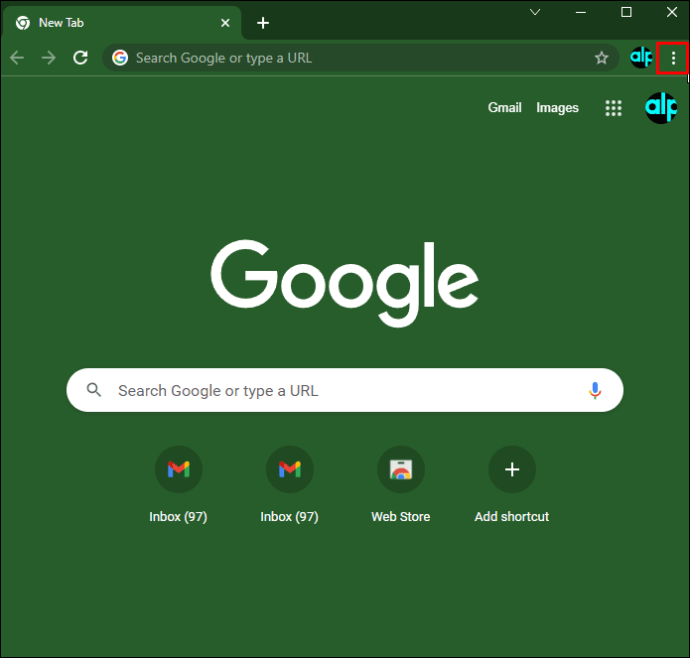
- Dodirnite “Više alata”.
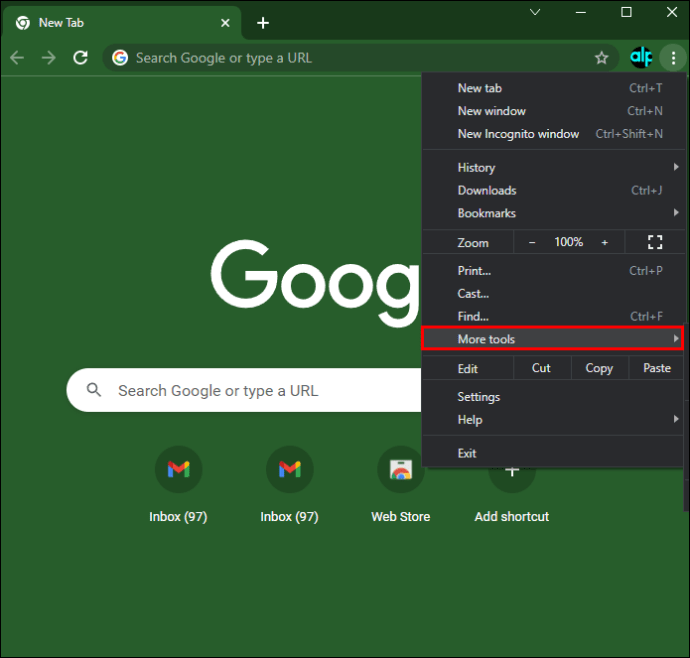
- Odaberite “Alati za razvojne programere”.
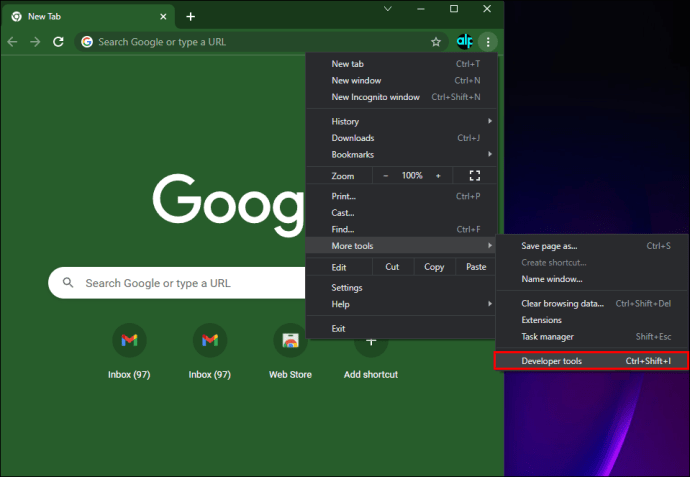
- Pritisnite ikonu “Switch Device Toolbar”. To je druga ikona slijeva. Također možete koristiti prečac “Ctrl + Shift + M”.
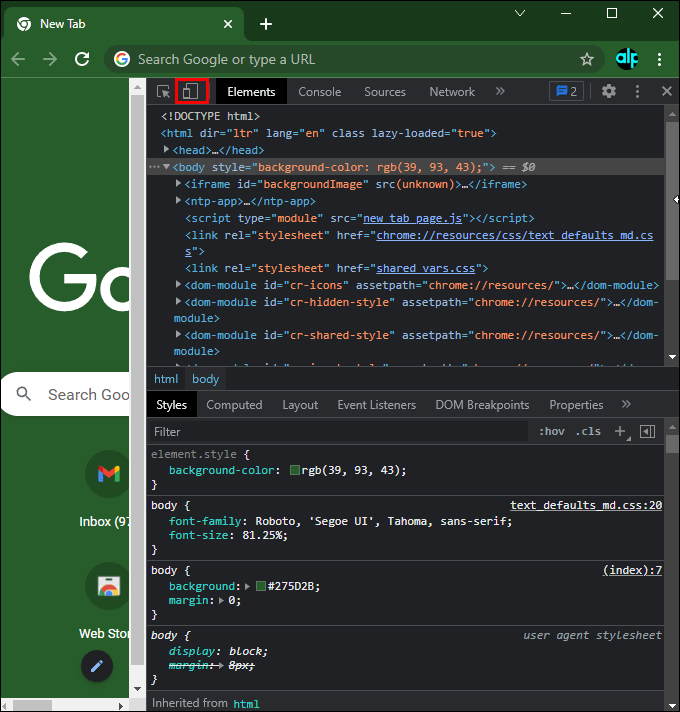
- Otvorite Instagram i prijavite se na svoj račun.
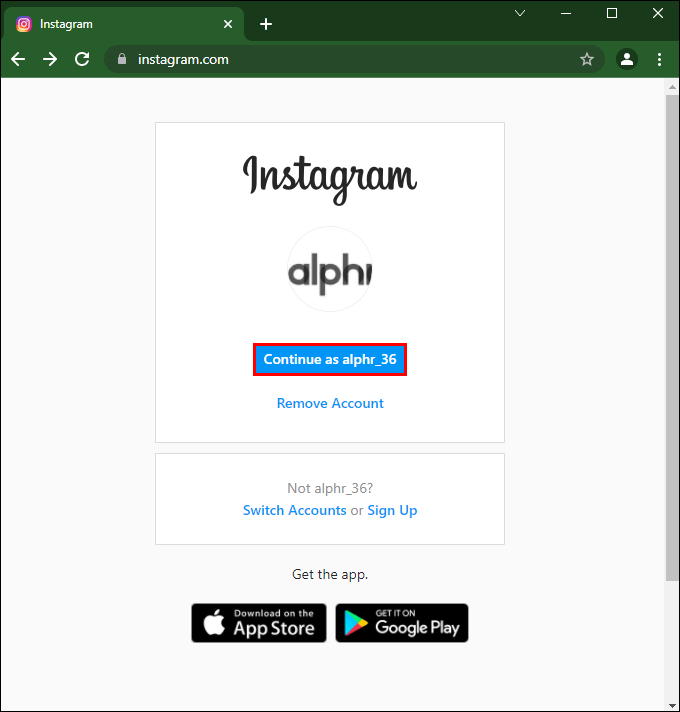
- Odaberite svoju profilnu sliku s plavom ikonom plusa kako biste objavili svoju priču.
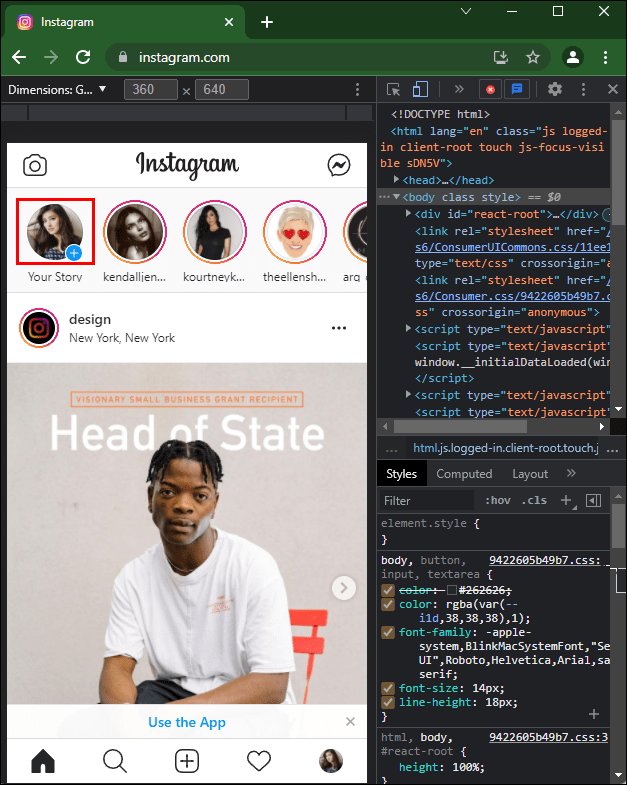
- Odaberite sadržaj koji želite objaviti i pritisnite “Dodaj u priču”.
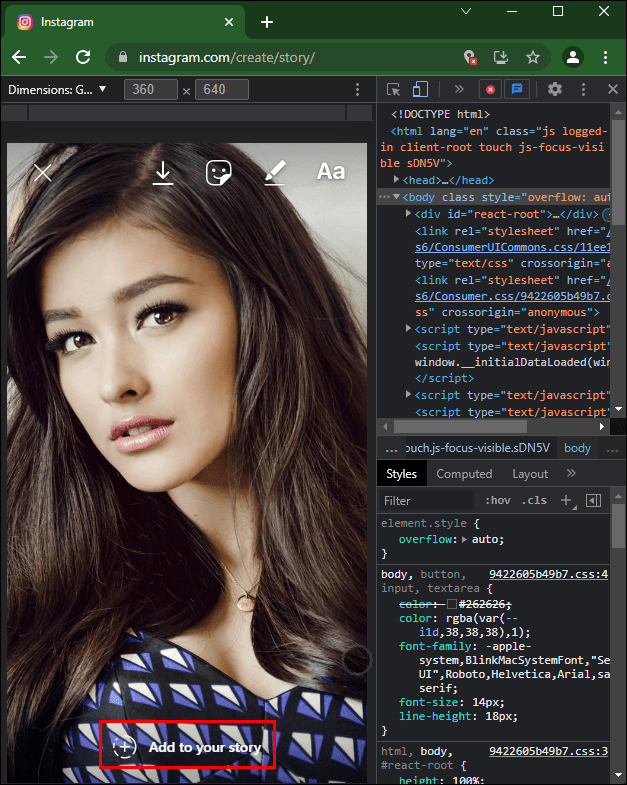
Kao što znate, Instagram nema desktop aplikaciju. Budući da je dizajnirana kao mobilna aplikacija, verziji preglednika nedostajalo je puno značajki. Zahvaljujući nedavnom ažuriranju, korisnici Mac i PC računala konačno mogu objavljivati sadržaj bez pribjegavanja zaobilaznim rješenjima.
Gore smo pogledali kako objaviti na Instagramu iz Chromea. Nadamo se da su vam ove informacije pomogle pronaći ono što vam je potrebno.













